Pangea temporary hotfixes here
ขั้นตอนที่ 1 จาก 3

พลิกหงายเมาส์และเปิดสวิตช์
หาสวิตช์ที่ด้านล่างเมาส์และเลื่อนสวิตช์ไปที่ตำแหน่ง ON
หากไม่มีพลังงาน ให้ลองเสียบเมาส์ด้วยสายที่แถมมาให้
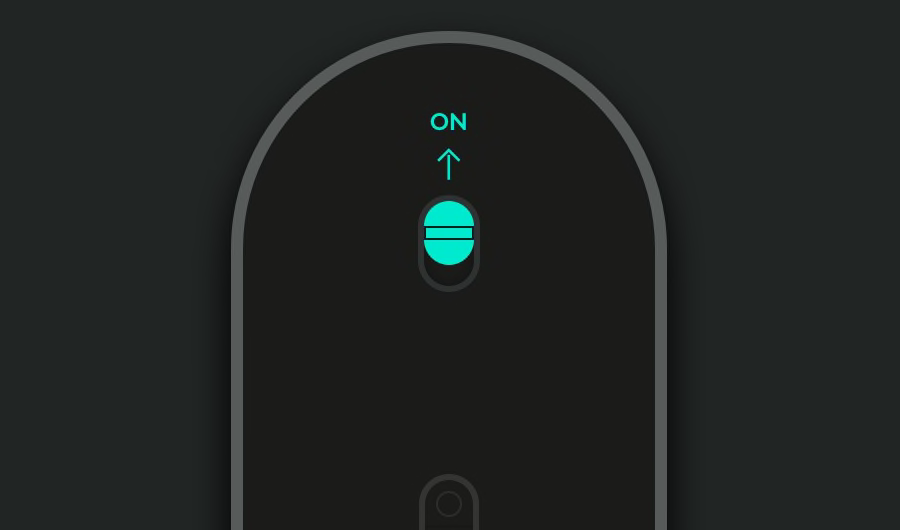
ขั้นตอนที่ 2 จาก 3

เสียบตัวรับสัญญาณไร้สายเข้ากับพอร์ต USB คอมพิวเตอร์ของคุณ
ตอนนี้อุปกรณ์ควรเชื่อมต่อแล้ว
ถ้าไม่ใช่ กดค้างปุ่ม Easy-Switch™ (ใต้เมาส์) นาน 3 วินาที เมื่อไฟเริ่มกะพริบ แสดงว่าเมาส์พร้อมที่จะจับคู่กับคอมพิวเตอร์ของคุณ

แนะนำ ขั้นตอนที่ 3 จาก 3

ติดตั้ง Logi Options+
Logi Options+ เป็นแอปพลิเคชันที่ทรงพลังและใช้งานง่าย ซึ่งช่วยเสริมประสบการณ์การใช้งานเมาส์และคีย์บอร์ด Logitech โดยช่วยให้คุณปรับแต่งวิธีการทำงานของอุปกรณ์ได้ดังใจต้องการ
- ขั้นตอนที่ 1
- ขั้นตอนที่ 2
- ขั้นตอนที่ 3
